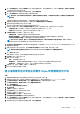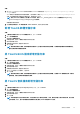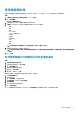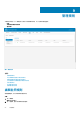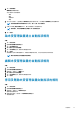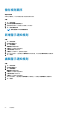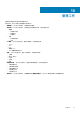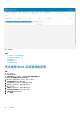Administrator Guide
管理檔案儲存庫
此區段可讓您檢視及管理檔案儲存庫清查,例如桌布、徽標、EULA 文字檔、Windows 無線設定檔、憑證檔案等。
步驟
1. 在應用程式與資料標籤的檔案儲存庫底下,按一下清查。
2. 按一下新增檔案。
隨即會顯示新增檔案畫面。
3. 若要選取檔案,請按一下瀏覽並導覽至檔案所在位置。
4. 從類型下拉式功能表中,選取您的檔案類型適用的下列任何一個選項:
• 憑證
• 桌布
• 徽標
• EULA 文字檔
• Windows 無線設定檔
• INI 檔案
• 地區設定
• 印表機對應
• 字型
• 主機
• 規則
註: 若要檢視可上傳檔案的大小上限和支援格式,請按一下資訊 (i) 圖示。
5. 若要覆寫現有的檔案,請選擇此核取方塊。
註
: 當您選取此核取方塊時,檔案即會新增至儲存庫,但不會指派給任何群組或裝置。若要指派檔案,請前往個別裝置組態
頁面。
6. 按一下上傳。
如何變更隸屬於行銷群組的所有裝置的桌布
步驟
1. 瀏覽至應用程式與資料標籤。
2. 在左側窗格的導覽列中,選取清查。
3. 按一下新增檔案按鈕。
4. 瀏覽並選取要當成桌布的圖片。
5. 類型方面,請選取桌布。
6. 輸入說明,然後按一下上傳。
若要指派新桌布,藉此變更群組的組態原則,請執行下列操作:
1. 前往群組與組態頁面。
2. 選取原則群組。
3. 按一下編輯群組,然後選取 WES。
4. 選取桌面體驗,然後按一下設定此項目。
5. 選取桌面桌布。
6. 從下拉式清單中選取桌布檔案。
7. 按一下儲存並發佈。
按一下工作檢查組態原則的狀態。您可以按一下詳細資料欄的狀態旗標旁的數字,查看各裝置的狀態。
應用程式與資料
55